วิธีสร้างกลุ่มในโทรเลขและใช้ฟีเจอร์แชทด้วยเสียง
Telegramมีฟีเจอร์ใหม่ที่เพิ่งเปิดตัวสู่สาธารณะซึ่งออกแบบมาเพื่อปรับปรุงการแชทเป็นกลุ่ม คุณลักษณะที่เป็นปัญหานี้เรียกว่าการแชทด้วยเสียง(Voice Chats)และจากสิ่งที่เราสามารถบอกได้ ดูเหมือนว่าจะทำงานได้ดีทีเดียว คล้ายกับการโทรแบบกลุ่ม แต่มีตัวเลือกให้ผู้ใช้เลือกเข้าร่วมและไม่ใช้เมื่อใดก็ได้
วิธีใช้การแชทด้วยเสียงในโทรเลข
เมื่อเริ่มการแชทด้วยเสียง(Voice Chat)คุณสามารถปิดเสียงและเปิดเสียงแชทได้ตามต้องการ นอกจากนี้ คุณยังสามารถส่งข้อความถึงกลุ่มได้ หากคุณไม่ต้องการพูดเป็นประจำหรือเลย
ตอนนี้ สิ่งที่สำคัญที่สุดคือการอธิบายวิธีเริ่มการแชทด้วยเสียงและปิดการแชทเมื่อคุณทำเสร็จแล้ว โปรด(Bear)ทราบว่าคุณลักษณะใหม่ของTelegramสามารถใช้ได้กับทั้งพีซีและอุปกรณ์มือถือ เช่น iOS และAndroid
1] สร้าง(Create)กลุ่มโทรเลข(Telegram)ผ่านเดสก์ท็อป(Desktop)

หากคุณยังไม่ได้สร้างกลุ่มในTelegramเราแนะนำให้อ่านเพราะข้อมูลส่วนนี้มีความสำคัญ

หลังจากเปิดTelegramแล้ว โปรดคลิกที่ ปุ่ม Hamburgerที่มุมบนซ้ายของเครื่องมือ จากเมนูแบบเลื่อนลง โปรดคลิกที่New Groupจากนั้นอย่าลืมเพิ่มชื่อของกลุ่มนี้ หลังจากทำเช่นนั้นให้คลิกที่Nextเพื่อไปต่อ

หลังจากเลือกถัดไป(Next)คุณจะถูกขอให้เพิ่มผู้ติดต่อของคุณลงในกลุ่ม เมื่อคุณเลือกผู้ติดต่อสองสามรายแล้ว ให้กดปุ่มที่ระบุว่าสร้าง(Create)เพื่อให้กลุ่มเริ่มทำงาน
2] สร้าง(Create)กลุ่มโทรเลข(Telegram)ผ่านมือถือ(Mobile)
เมื่อพูดถึงการสร้างกลุ่มบนมือถือ ก่อนอื่นคุณต้องเปิดTelegramจากนั้นแตะที่ปุ่มเมนูแฮมเบอร์เกอร์ (Hamburger)เลือกตัวเลือกที่ระบุว่ากลุ่มใหม่(New Group)จากนั้นคุณจะต้องเลือกผู้ติดต่อที่ต้องการ
เมื่อเสร็จแล้ว ให้แตะที่ปุ่มลูกศร(arrow button)ที่มุมล่างขวา แล้วเพิ่มชื่อกลุ่ม สุดท้าย ให้กดปุ่มติ๊กที่ด้านล่างเพื่อสร้างกลุ่มให้เสร็จสิ้น
อ่าน: (Read: )WhatsApp กับ Telegram เทียบกับ Signal เทียบกับ Messenger(WhatsApp vs Telegram vs Signal vs Messenger.)
3] ใช้คุณสมบัติการแชทด้วยเสียง
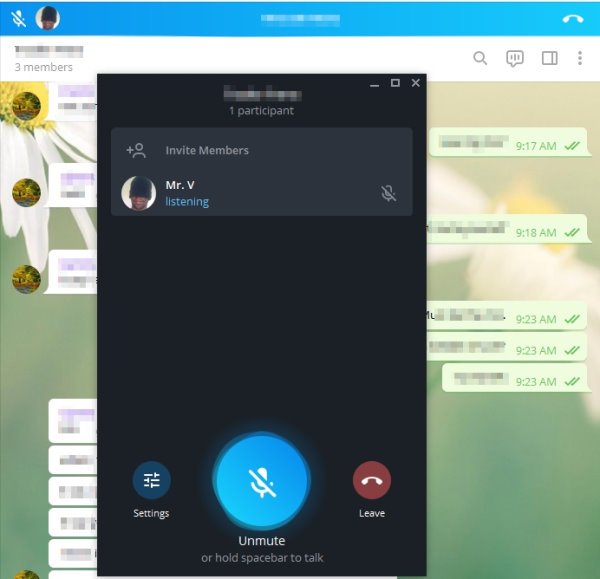
ตกลง ดังนั้นคุณสมบัติการแชทด้วยเสียงของโทรเลข(Telegram Voice Chats) จึง ใช้ได้เฉพาะในกลุ่มตามที่ระบุไว้ก่อนหน้านี้ คุณควรเห็นไอคอนที่ด้านบนข้างไอคอนค้นหา (Search)เพียง(Simply)คลิกที่มัน เลือก ดำเนินการ ต่อ(Continue)เพื่อเริ่มต้น
หากต้องการให้คนในกลุ่มได้ยินเสียงของคุณ โปรดคลิกเปิดเสียง(Unmute)หรือออก(Leave)เพื่อสิ้นสุดการแชทด้วยเสียงทันที
แจ้งให้เราทราบว่าคุณชอบใช้คุณลักษณะนี้อย่างไร
อ่านต่อไป(Read next) : คำแนะนำและเคล็ดลับ Telegram Messenger(Telegram Messenger Tips and Tricks.)
Related posts
Internet and Social Networking Sites addiction
เว็บไซต์ Fake News: ปัญหาที่เพิ่มขึ้นและสิ่งที่หมายถึงในโลกปัจจุบัน
วิธีการตั้งค่าบันทึกแก้ไขเผยแพร่ Instagram Reels
วิธีเปิดใช้งานการรับรองความถูกต้องสองปัจจัยสำหรับ Reddit account
เชื่อมต่อกับ Windows Club
อันตรายและผลที่ตามมาของ Oversharing ใน Social Media
Understand Social Engineering - การป้องกันการแฮ็ค Human
10 Reddit Tips and Tricks เพื่อช่วยให้คุณกลายเป็น master Redditor
วิธีใช้ Facebook เพื่อเป็นสังคม Media Influencer
จะทำอย่างไรเมื่อถูกแฮ็ก Facebook Account?
วิธีการดาวน์โหลดเพลงจาก SoundCloud
วิธีการปิดเสียงเปิดใช้งานและ จำกัด ผู้ใช้ Instagram ใน Windows PC
เกิดอะไรขึ้นกับ Online Accounts เมื่อคุณตาย: Digital Assets Management
วิธีการเป็น Influencer บน Twitter
คุณค้นหาข้อความบน Instagram ได้อย่างไร
ลบการเข้าถึงของบุคคลที่สามจาก Instagram, LinkedIn, Dropbox
วิธีจัดการ Facebook Ad Preferences และยกเลิก Ad Tracking
วิธีการยกเลิกการใช้งาน Reddit account อย่างถาวรในเครื่องคอมพิวเตอร์
Cold Turkey Distraction Blocker บล็อก Online Distractions
วิธีการเป็น LinkedIn influencer
